想要在 Windows 10 中同步你的设置以获取你在所有 Windows 10 设备上选择的设置?以下是如何在 Windows 10 中同步我的设置。
配置Windows 10 同步设置是一件非常简单的事情,如果你使用的是 Microsoft 帐户或工作帐户,你可以轻松地在 Windows 10 PC 中同步你的设置。
你可能听说过单点登录,这是许多流行的身份验证机制之一,用户可以使用它登录一次并访问该特定域下的所有服务。
Windows 10 操作系统还具有类似的功能,你可以使用你的 Microsoft 帐户登录并访问所有 Microsoft 服务。你将能够同步你的设置、Windows 10 系统上存在的所有文件和文件夹。
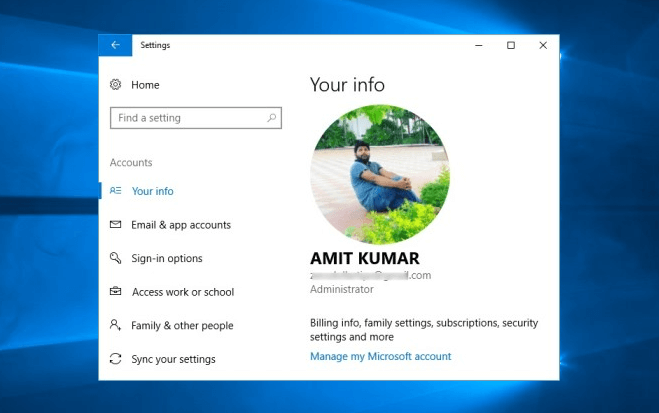
你将使用 Microsoft 帐户进行的所有设置和配置都将保存在在线云上,以后可用于在你登录的所有 Windows 10 设备上为你提供完全相同的设置(系统首选项)你的微软帐户。
如果你是第一次使用 Windows 10 操作系统,你可能想知道 -Windows 10如何同步我的设置?
虽然在 Windows 10 中打开同步设置的过程非常简单,但仍然很少有人发现很难启用 Windows 10 同步设置,这就是我们提出这个分步教程的原因。
今天,我们将告诉你有关 Windows 10 设备上的同步设置以及如何在 Windows 10 PC 中同步你的设置的所有信息。
如何在 Windows 10 中同步你的设置
Windows 10同步我的设置的方法有哪些?要在 Windows 10 设备上同步设置,你必须按照我们在下面提到的步骤操作:
步骤(1):首先,进入开始菜单,然后点击设置图标。
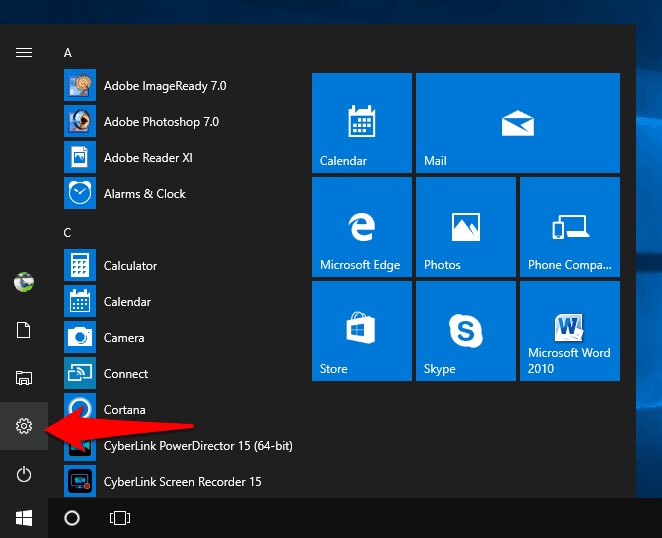
步骤 (2):在 Windows 设置窗口中,单击帐户选项。
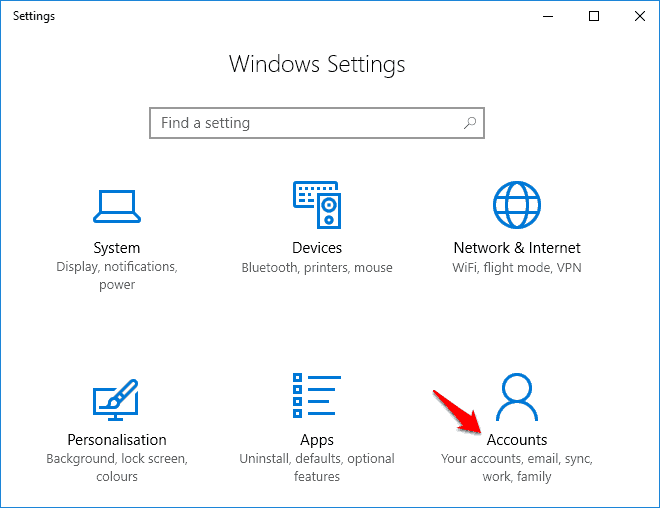
步骤 (3):现在从左侧的帐户菜单中,单击同步你的设置选项。
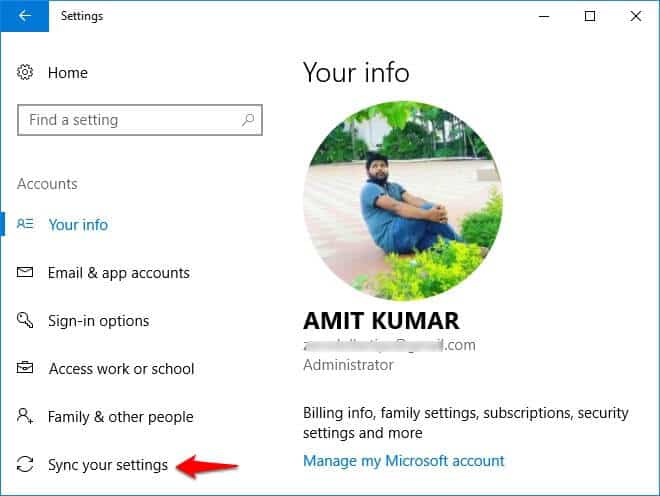
步骤 (4):进入同步设置部分后,移动同步设置滑块以打开 Windows 10 设备上的同步设置。
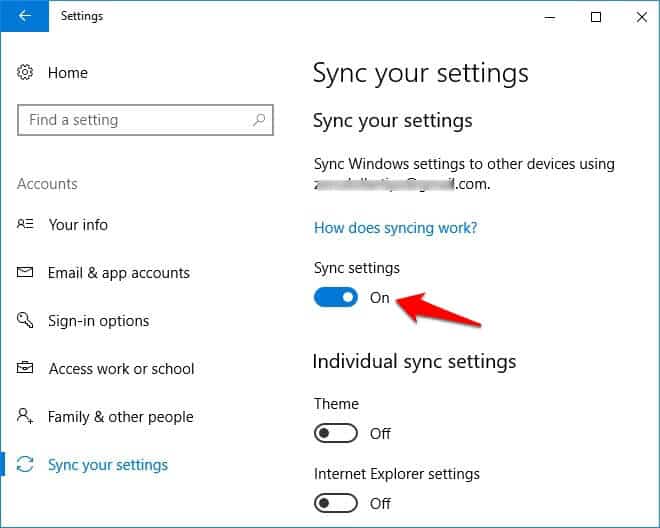
按照这些说明操作后,你将能够成功打开Microsoft 帐户的同步设置并在 Windows 10 PC 中同步你的设置。
如何为个人设置打开同步
Windows 10如何同步我的设置?如果你希望某些内容(如主题、Internet Explorer 设置、密码、语言首选项、轻松访问等)在 Windows 10 计算机上不同步或同步,你还可以关闭或打开单独的同步设置。就是这样:
步骤 (1):首先,通过转到开始 > 设置 > 帐户 > 同步你的设置打开同步你的设置窗口。
步骤 (2):打开同步设置后,向下滚动,你将看到个人同步设置部分。
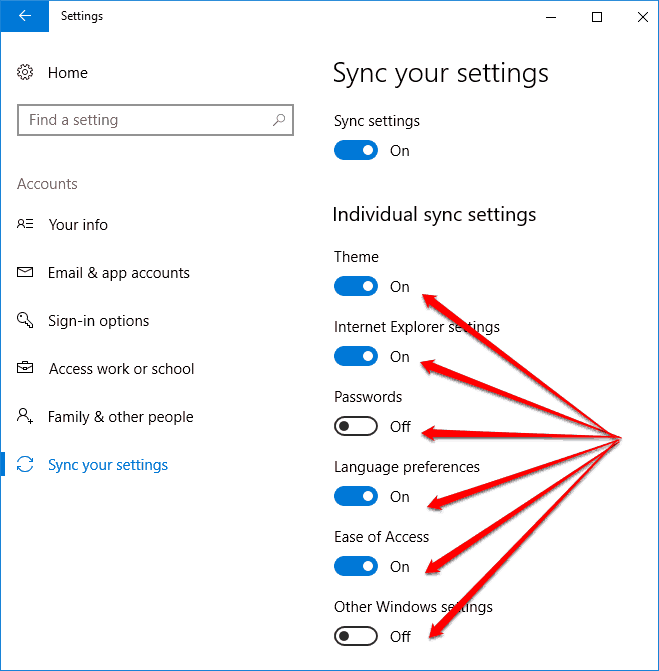
步骤 (3):从此处,通过单击切换栏选择你希望在系统上同步或不同步的任何单个同步设置。
选择要同步的各个设置后,现在只会同步这些设置。
结论
Windows 10同步我的设置的方法有哪些?以上解释的这些 Windows 10 同步设置配置方法将在所有版本的 Windows 10 上完美运行。
我们希望你现在非常了解如何在 Windows 10 操作系统中配置同步你的设置并为各个设置打开同步。如果你仍然对如何修复Windows 10 灰显的同步设置或如何在 Windows 10 中同步我的设置有任何疑问?然后使用下面的评论部分让我们知道。

